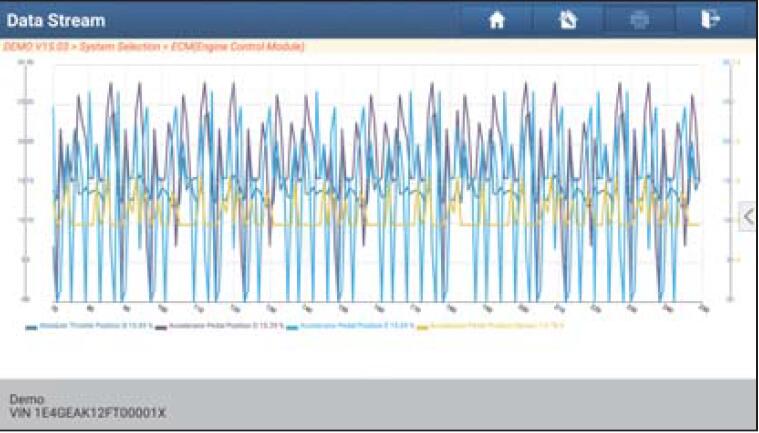Как использовать Launch X431 PAD V для диагностики автомобиля

КАК ВЫПОЛНИТЬ РУЧНУЮ ДИАГНОСТИКУ АВТОМОБИЛЯ С ПОМОЩЬЮ X431 PAD V:
Перейдите на главный экран, перейдите к опции «Выбор системы» (PS: эта опция позволяет вам шаг за шагом вручную выбирать тестовую систему и функцию.)
нажмите «Выбор системы», экран отобразится следующим образом:
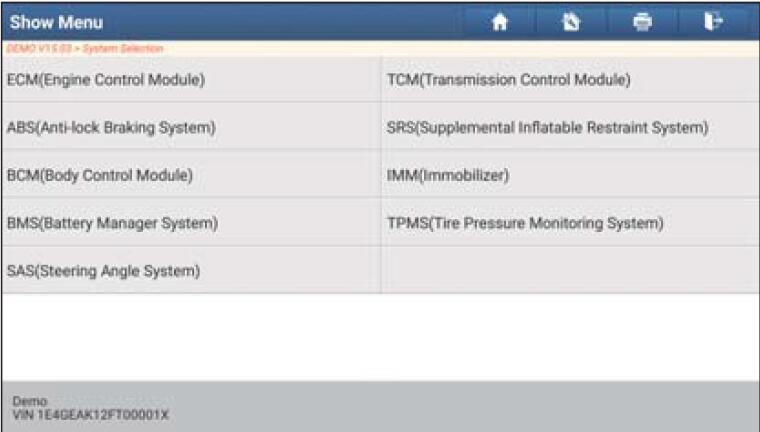
Проведите по экрану снизу, чтобы просмотреть систему автомобиля на следующей странице.
Нажмите нужную систему (например, «ECM»), чтобы перейти на страницу функции тестирования. (PS: разные автомобили имеют разные диагностические меню.)
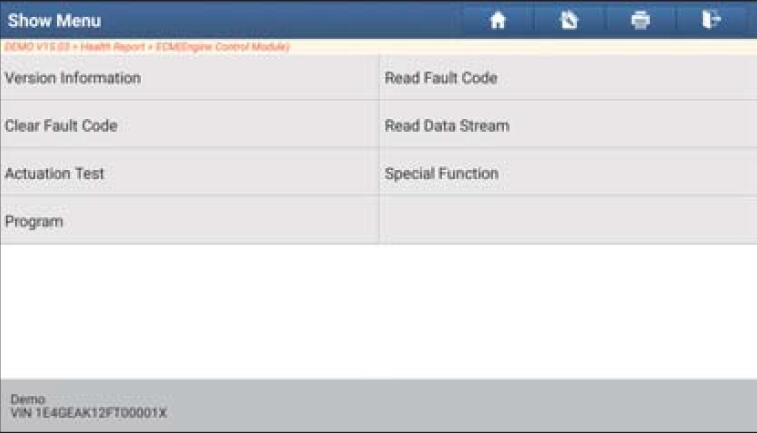
В следующем материале руководство по ручной диагностике автомобиля будет состоять из четырех основных частей:
A.Информация о версии
Эта функция используется для чтения информации о версии системного режима.
VIN автомобиля, программное обеспечение и ЭБУ.
Нажмите «Информация о версии», экран отобразится следующим образом:
Нажмите «ОК» для подтверждения и выхода.
B. Прочтите код неисправности
Эта функция отображает подробную информацию о записях DTC, полученную из системы управления автомобилем.
Нажмите «Считать код неисправности», на экране отобразится результат диагностики.
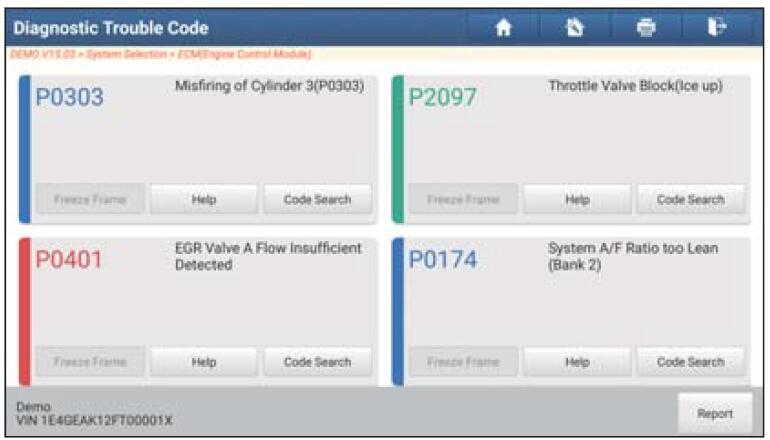
Важное сообщение:
Получение и использование кодов DTC для устранения неисправностей в работе автомобиля — это лишь часть общей стратегии диагностики. Никогда не заменяйте деталь, основываясь только на определении кода неисправности. Для каждого кода неисправности имеется набор процедур тестирования, инструкций и блок-схем, которые необходимо соблюдать для подтверждения места проблемы. Эту информацию можно найти в руководстве по техническому обслуживанию автомобиля.
Далее посмотрим, как работают экранные кнопки в ручной диагностике?
Стоп-кадр: при возникновении неисправности, связанной с выбросами, бортовой компьютер регистрирует определенные состояния автомобиля. Эта информация называется данными стоп-кадра. Данные стоп-кадра включают снимок значений критических параметров на момент установки кода неисправности.
Справка: коснитесь, чтобы просмотреть справочную информацию.
Поиск кода: нажмите, чтобы найти дополнительную информацию о текущем коде неисправности в Интернете.
Отчет: сохранить текущие данные в текстовом формате. Доступ ко всем диагностическим отчетам можно получить в разделе «Информация о пользователе» -> «Мои отчеты» -> «Диагностический отчет».
C. Очистить код неисправности
После считывания полученных кодов с автомобиля и выполнения определенных ремонтных работ вы можете использовать эту функцию для стирания кодов с автомобиля. Перед выполнением этой функции убедитесь, что ключ зажигания автомобиля находится в положении ON, а двигатель выключен.
Удаление кодов DTC не устраняет проблему(ы), вызвавшую установку кода(ов). Если надлежащий ремонт для устранения проблемы, вызвавшей установку кода(ов), не был выполнен, код(ы) появится снова, и индикатор проверки двигателя загорится, как только проявится проблема, вызвавшая установку кода неисправности.
Когда вы нажимаете «Очистить код неисправности» в интерфейсе «Показать меню», на экране появляется диалоговое окно подтверждения. Нажмите «Да», и система автоматически удалит существующий в данный момент код неисправности.
Важное сообщение:
После очистки необходимо еще раз получить коды неисправностей или включить зажигание и снова получить коды. Если в системе все еще есть коды неисправностей, устраните их с помощью заводского руководства по диагностике, затем очистите код и повторите проверку.
D.Чтение потока данных
Эта опция позволяет просматривать и захватывать (записывать) данные в реальном времени. Эти данные, включая текущее рабочее состояние параметров и/или информацию датчиков, могут дать представление об общих характеристиках автомобиля. Его также можно использовать для руководства по ремонту автомобилей.
Важное сообщение:
Если вам необходимо управлять автомобилем для выполнения процедуры устранения неполадок, ВСЕГДА попросите второго человека помочь вам. Попытка одновременно управлять автомобилем и использовать диагностический прибор опасна и может привести к серьезному дорожно-транспортному происшествию.
Когда вы нажмете «Читать поток данных» в интерфейсе «Показать меню», система отобразит элементы потока данных.
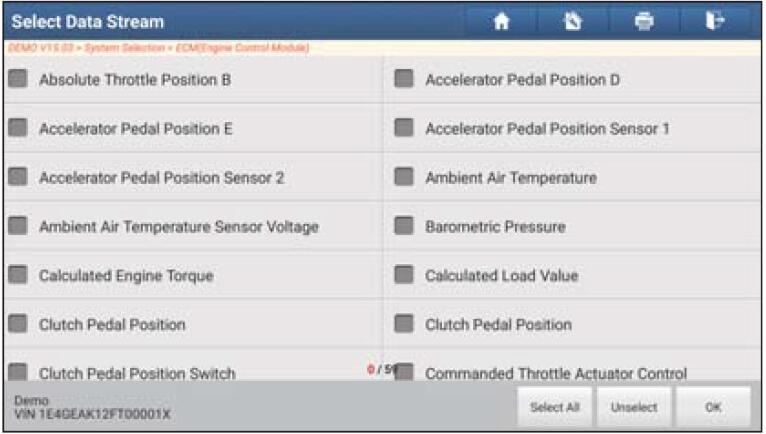
Опять же, ознакомьтесь с инструкцией к экранным кнопкам:
Выбрать все: нажмите, чтобы выбрать все элементы текущей страницы. Чтобы выбрать определенный элемент потока данных, просто установите флажок перед именем элемента.
Отменить выбор: коснитесь этого пункта, чтобы отменить выбор всех элементов потока данных.
ОК: коснитесь его, чтобы подтвердить и перейти к следующему шагу.
После выбора нужных элементов нажмите «ОК», чтобы перейти на страницу чтения потока данных.
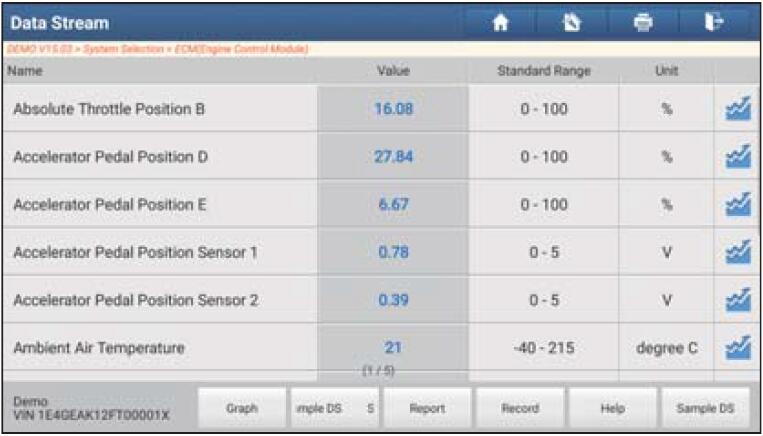
Важное сообщение:
Если значение элемента потока данных выходит за пределы стандартного (эталонного) значения, вся строка будет отображаться красным цветом. Если оно соответствует эталонному значению, оно отображается синим цветом (нормальный режим).
Индикатор 1/X, показанный в нижней части экрана, обозначает текущую страницу/общее количество страниц. Проведите по экрану вправо/влево, чтобы перейти вперед/вернуться к следующей/предыдущей странице.
Для просмотра данных доступны 3 типа режимов отображения, позволяющие просматривать различные типы параметров наиболее подходящим способом.
Значение – это режим по умолчанию, который отображает параметры в виде текста и в виде списка.
График – отображает параметры в виде графиков сигналов.
Объединить – эта опция чаще всего используется в статусе слияния графиков для сравнения данных. В этом случае разные элементы отмечены разными цветами.
Еще раз ознакомьтесь с инструкцией экранных кнопок:
График: коснитесь его, чтобы просмотреть форму сигнала.
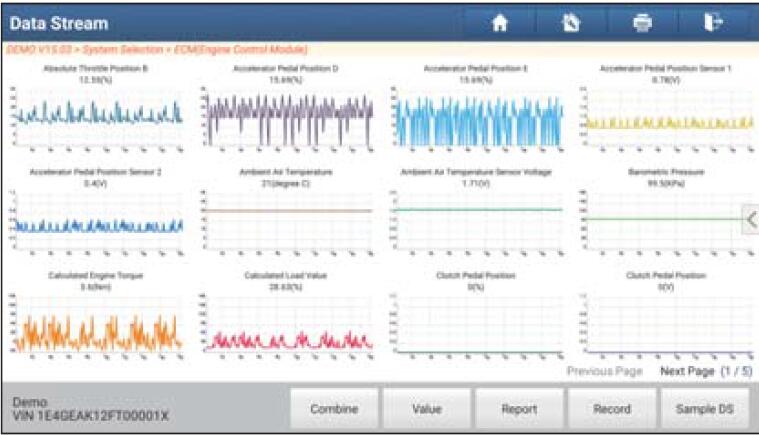
Объединить: эта опция чаще всего используется в состоянии слияния графиков для сравнения данных.